
文章图片

文章图片
【关于图片裁剪怎么弄,这里有你想要的答案】
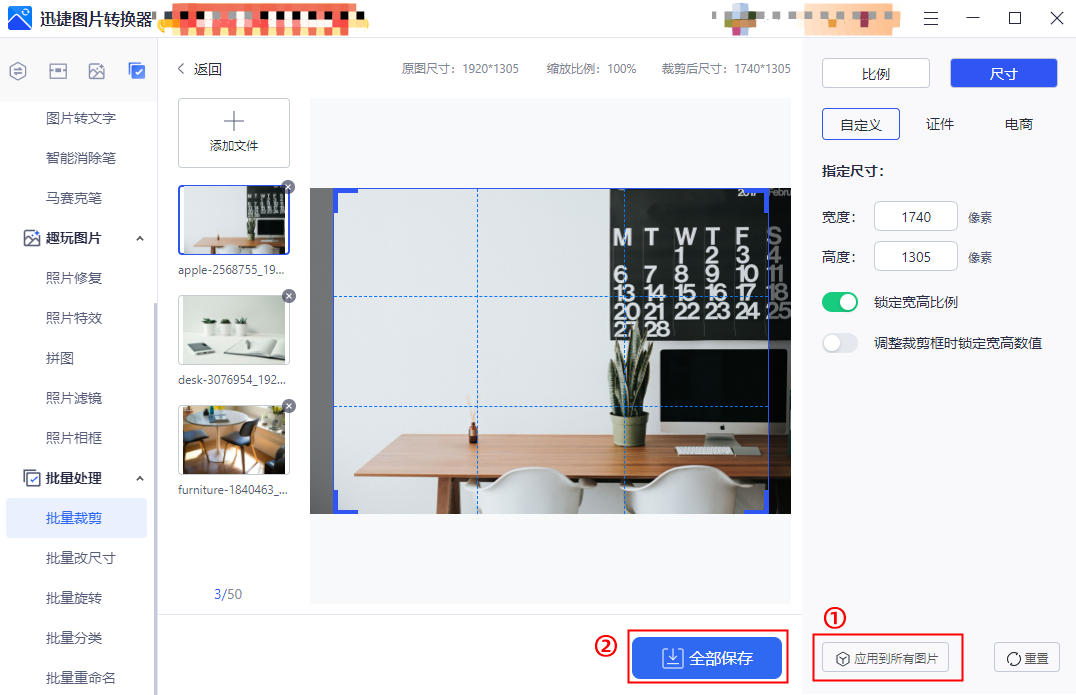
文章图片
对于经常使用处理各种图片的小伙伴来说 , 应该对图片裁剪很熟悉吧 。 有时图片存在瑕疵 , 需要需要对图片多余的画面进行裁剪 。 那么大家遇到这种情况 , 知道图片裁剪怎么弄吗?今天给大家分享几招 , 不清楚的小伙伴可以一起往下看哦 。
方法一:利用图片转换器软件裁剪图片
软件介绍;这款迅捷图片转换器 , 是一款主打图片编辑功能的智能转换软件 , 能够实现通用格式转换、图片压缩、抠图换背景、图片去水印、照片修复等操作 , 满足我们日常对图片的基本编辑要求 。 这款软件可以对图片进行批量裁剪操作 ,
大大提高我们的图片处理效率 。 这里给大家演示一下如何进行裁剪操作 。
操作步骤:
步骤一:打开软件 , 在左侧工具栏找到【批量处理】 , 点击【批量裁剪】 , 然后点击【添加图片】或【添加文件夹】 , 将图片导入软件 。
步骤二:待目标图片全部导入后 , 在界面右侧选择合适的【裁剪比例】 , 根据实际需要调整图片的【尺寸】 。
步骤三:如果这些素材图片需要裁剪的大小、尺寸相同 , 可以直接点击【应用到所有图片】 , 进行一键裁剪操作 。 最后点击【全部保存】 。
方法二:利用电脑自带的画图软件裁剪图片
软件介绍:我们平时可以用这款画图3D软件 , 来对图片进行编辑处理 。 它里面就带有裁剪功能 , 一起来看看这款软件如何进行裁剪操作 。
操作步骤:
打开软件 , 导入目标图片 , 在上方工具栏找到【裁剪】按钮 , 在【选择框架】里选择自己想要的裁剪比例 。 裁剪完之后 , 点击【完成】即可 。
以上就是今天的全部内容 , 大家get到了吗?现在对“图片裁剪怎么弄”是不是有一个理解了呢?希望这几个方法可以帮到你们 。 点个关注 , 下期分享更多干货哦 。
- 关于美的感悟经典语录 形容美的句子有哪些
- 荣耀手机图片怎么镜像翻转 苹果手机图片怎么镜像翻转
- 关于鲁迅爱读书的故事?
- 有关雪的诗歌有哪些 关于雪的散文诗欣赏
- 8首关于友谊的诗 友情的诗句有哪些
- 关于憧憬未来的美文 展望未来的文章题目
- 关于失恋的诗句经典 失恋的诗句越伤感越好
- 关于春景全部古诗 写春景的诗句古诗名句
- 关于责任的名言警句分享 关于责任的诗句名言
- 学习的古诗分享 关于学习的古诗
特别声明:本站内容均来自网友提供或互联网,仅供参考,请勿用于商业和其他非法用途。如果侵犯了您的权益请与我们联系,我们将在24小时内删除。
